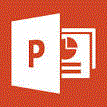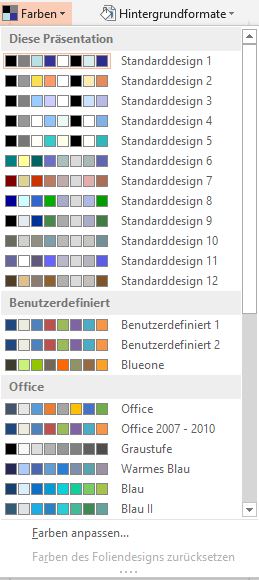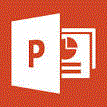
Sie wollen eine Ihrer Präsentationen farblich anders gestalten? Ändern Sie einfach die Designfarben im Folienmaster:
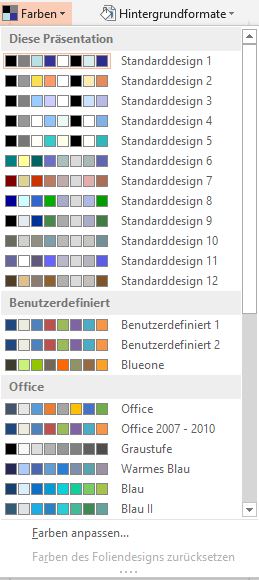
- Im Menüband Register Ansicht, Gruppe Masteransichten klicken Sie auf Folienmaster.
Im Menüband erscheint das Register Folienmaster.
- Außerdem öffnen sich links die Miniaturansichten der verschiedenen Masterfolien.
Klicken Sie ganz oben auf die etwas größere Hauptmasterfolie.
- Öffnen Sie im Menüband Register Folienmaster in der Gruppe Hintergrund den Katalog Farben, um die Designfarben zu verändern.
- Jetzt können Sie aus vielen Farbdesigns der Gruppen Standarddesign (diese Präsentation) und Office wählen. Die Farben sind von Microsoft aufeinander abgestimmt. Sie müssen sich Ihren eigenen "Designkopf" nicht mehr zerbrechen.
- Führen Sie die Maus über die Farben eines Farbdesigns. Sofort wird der Folienmaster in der entsprechenden Farbkombination als Vorschau angezeigt. Bei Gefallen wählen Sie die Kombination durch Anklicken aus.
- Unten im Katalog finden Sie noch die Schaltfläche Farben anpassen…. Damit können Sie Ihre eigenen Designfarben definieren und speichern. Sie erscheinen dann im Katalog in der Gruppe Benutzerdefiniert.
Achtung! Der Wechsel des Farbdesigns funktioniert nur dann problemlos, wenn Sie in der Präsentation ausschließlich die (alten) Designfarben verwendet haben.
Weitere Informationen zum Thema Farbschemata und Designfarben finden Sie im Tipp Farbschemata verstehen.
Tipp getestet unter PowerPoint 2007, 2010, 2013